Jika Anda ingin membuat tutorial berkualitas premium, Anda harus merekam layar dan juga webcam dengan audio dari mikrofon. Anda mungkin juga perlu menggambar di layar dan menyorot gerakan kursor mouse untuk penjelasan yang lebih baik. Untuk merekam dan melakukan semua aktivitas ini di layar, Anda memerlukan software screen recorder profesional, dan HitPaw Screen Recorder adalah software premium yang hadir dengan fitur standar dan canggih.
Selain merekam layar, Anda juga dapat merekam webcam dan gameplay dengan HitPaw recorder. Anda bahkan dapat merekam kelas dan rapat online sehingga Anda dapat memeriksanya kapan pun Anda mau. Anda dapat melihat pratinjau apa yang Anda rekam, dan Anda bahkan dapat menjadwalkan perekaman. Software ini dilengkapi dengan akselerasi hardware sehingga tidak ada jeda kinerja. Pada artikel ini, kami akan melakukan review detil tentang HitPaw Screen Recorder dan mencari tahu apakah ada alternatif yang lebih baik yang tersedia.
Bagian ke-1. Fitur Utama Screen Recorder HitPaw
Berikut adalah fitur-fitur utama HitPaw recorder yang membuatnya menonjol.
Merekam Layar: Anda dapat merekam apa pun di layar mulai dari layar aplikasi hingga gameplay. Saat Anda merekam gameplay, software tidak memengaruhi kinerja game karena fitur akselerasi hardwarenya. Selain itu, Anda dapat menangkap tangkapan layar serta penekanan tombol yang ditampilkan di layar.
Merekam Webcam: HitPaw screen recorder memungkinkan perekaman layar picture-in-picture yang berarti Anda dapat merekam aktivitas layar serta webcam. Jika Anda mau, Anda dapat merekam webcam saja, terutama ketika Anda berinteraksi dengan orang lain dan Anda dapat menyimpan rekaman tersebut untuk referensi di masa mendatang.
Pemantauan Real-Time: Anda dapat merekam interaksi online seperti kelas dan rapat online. Rekaman tersebut akan mencakup gerakan kursor mouse yang disorot serta gambar live menggunakan pena. Anda juga dapat merekam dengan atau tanpa audio, dan Anda dapat menyimpan rekaman pada interval tetap yang disebut perekaman segmen.
Menjadwalkan Rekaman: Salah satu fitur terbaik dari HitPaw recorder adalah Anda dapat menjadwalkan rekaman sehingga software secara otomatis mulai merekam tanpa campur tangan atau kehadiran Anda. Hal ini sangat berguna ketika Anda tidak memiliki waktu untuk duduk di depan komputer untuk merekam layar.
Kualitas Rekaman - Software ini mendukung perekaman hingga resolusi 4K, tergantung pada layar atau kualitas gameplay. Frame rate bisa mencapai 60FPS dan karenanya, kualitasnya akan menjadi yang terbaik. Selain itu, Anda dapat menyimpan file yang direkam dalam format file populer.
Selain itu, Anda dapat mengedit video yang direkam sesuai kebutuhan Anda untuk mempublikasikan video berkualitas profesional.
Bagian ke-2. Cara Merekam Layar dengan Hitpaw Recorder
Hitpaw Recorder kompatibel dengan Windows 7, 8, 10, dan bahkan 11 untuk 64 bit. Ia juga tersedia untuk MacOS 10.13 dan yang lebih baru. Sebelum membeli software, Anda selalu dapat mencoba versi uji coba gratis untuk memahami apakah software tersebut dapat memenuhi semua persyaratan perekaman layar Anda. Antarmuka pengguna cukup mudah digunakan dan akselerasi hardware memastikan tidak ada jeda kinerja saat merekam. Berikut adalah langkah-langkah untuk merekam layar dengan Screen Recorder Hitpaw.
Langkah ke-1: Download dan instal Hitpaw Recorder untuk Windows atau MacBook yang sesuai.
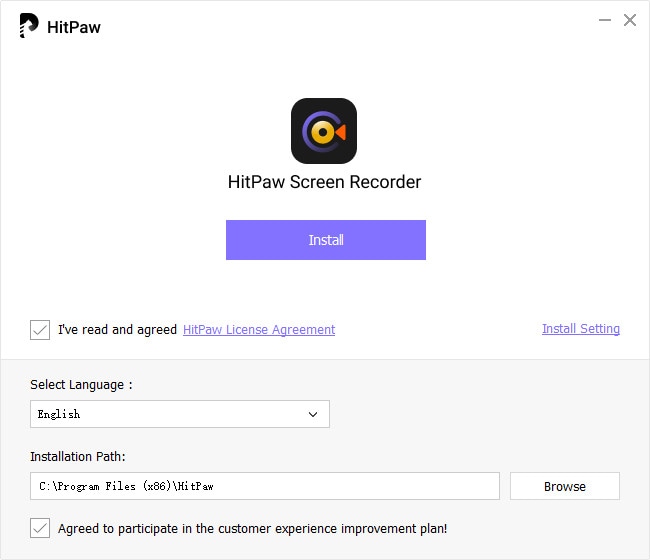
Langkah ke-2: Buka aplikasi dan klik tombol Record di bar atas.
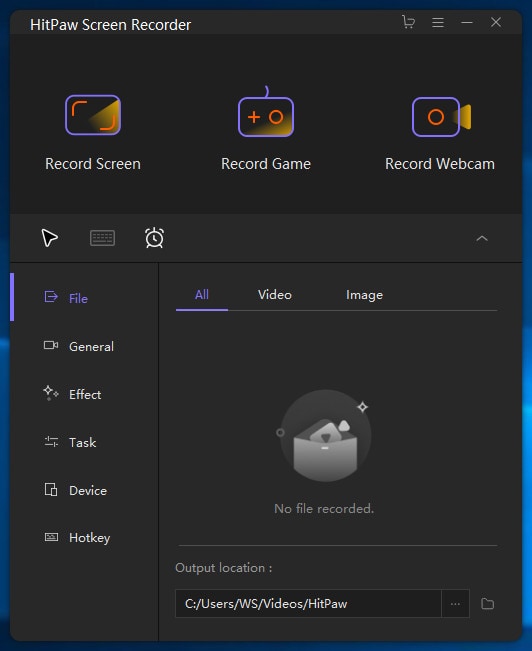
Langkah ke-3: Anda dapat mengklik sekali untuk merekam seluruh layar atau Anda harus mengklik dan menahan untuk merekam area tertentu di layar. Anda perlu mengubah ukuran jendela sesuai kebutuhan Anda untuk merekam hanya bagian tertentu dari layar.
Langkah ke-4: Klik tombol Record lagi yang terletak di sudut kiri atas untuk mulai merekam.
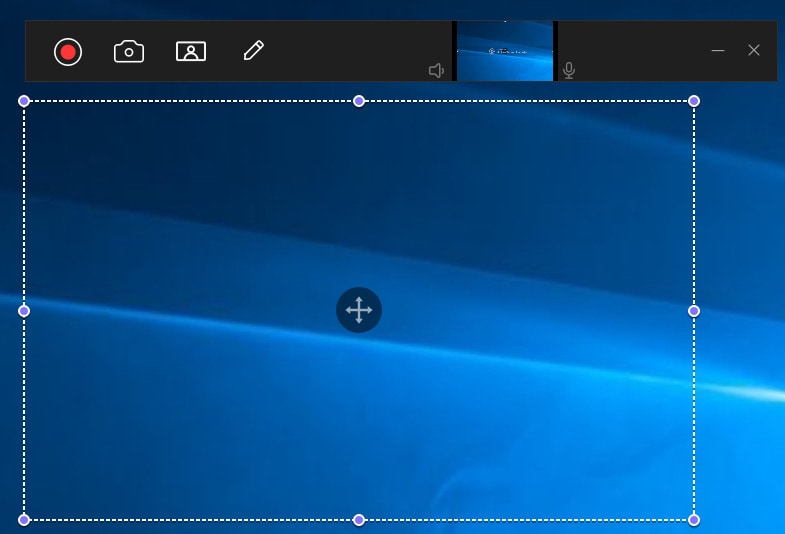
Langkah ke-5: Untuk berhenti merekam, klik tombol Stop di bar atas.
Anda dapat menemukan ikon Kamera di bar bagian atas untuk mengambil tangkapan layar dan ikon PIP untuk merekam layar dan webcam secara bersamaan.
Bagian 3. Pro dan Kontra dari Hitpaw Recorder
Setiap screen recorder memiliki kelebihan dan kekurangan. Anda bisa menyebut screen recorder hebat hanya jika kelebihannya lebih besar daripada kekurangannya dan kekurangannya tidak terlalu besar. Berikut adalah daftar pro dan kontra Screen Recorder Hitpaw.
Pro
- Merekam layar, webcam, dan keduanya dalam mode PIP.
- Mendukung perekaman hingga resolusi 4K.
- Merekam seluruh layar dan area yang disesuaikan.
- Dapatkan penunjuk mouse dan penekanan tombol yang disorot di layar.
- Jadwalkan rekaman untuk merekam layar saat Anda tidak ada.
- Pemantauan rekaman secara real-time.
- Perekam online gratis sementara uji coba gratis tersedia untuk versi desktop.
- Kompatibel dengan Windows dan iOS.
Kontra
- Layar yang direkam dengan versi uji coba gratis memiliki watermark.
- Opsi pengeditan cukup terbatas.
- Paket langganannya mahal.
Bagian 4. Alternatif Terbaik untuk Hitpaw Recorder
Meskipun Hitpaw Screen Recorder adalah screen recorder yang hebat, ada kemungkinan aplikasi ini gagal memenuhi kebutuhan Anda seperti pengeditan yang lebih baik, menambahkan voiceover, menambahkan lebih banyak objek untuk ilustrasi yang lebih baik. Jika Anda mencari alternatif yang lebih baik dari Hitpaw Screen Recorder, Anda disarankan untuk memilih Filmora Screen Recorder Software. Anda mendapatkan semua fitur Hitpaw Recorder dan kemudian ada fitur yang lebih canggih untuk memenuhi kebutuhan ekstra Anda dengan sempurna. Filmora bukan hanya screen recorder berkualitas tinggi tetapi juga video editor profesional. Oleh karena itu, cobalah Wondershare Filmora dan berikut adalah langkah-langkah untuk merekam layar dengan Filmora.
Langkah ke-1: Download dan instal Wondershare Filmora dari situs web resminya.
Untuk Windows 7 atau versi di atasnya (64-bit)
Untuk macOS 10.12 atau versi di atasnya
Langkah ke-2: Buka Filmora dan klik New Project. Dapatkan konfigurasi yang sempurna sesuai kebutuhan Anda.

Langkah ke-3: Klik opsi menu Record dan klik opsi Record PC Screen.

Langkah ke-4: Dari menu pop-up, pilih ukuran layar yang ingin Anda rekam. Demikian pula, konfigurasikan sumber audio sesuai kebutuhan.

Langkah ke-5: Terakhir, klik tombol Record. Anda akan mendapatkan beberapa detik untuk menyiapkan layar Anda untuk merekam.
Kesimpulan
Jika Anda ingin membawa rekaman layar ke tingkat berikutnya, HitPaw Screen Recorder adalah pilihan yang tepat. Perekam online-nya gratis tanpa watermark tetapi ada beberapa batasan. Software desktopnya hadir dengan versi uji coba tetapi melampirkan watermark. Sejauh menyangkut fitur dan fungsionalitas, mereka adalah yang terbaik. Tetapi jika Anda menginginkan screen recorder yang lebih baik lagi, Anda bisa memilih Wondershare Filmora.


